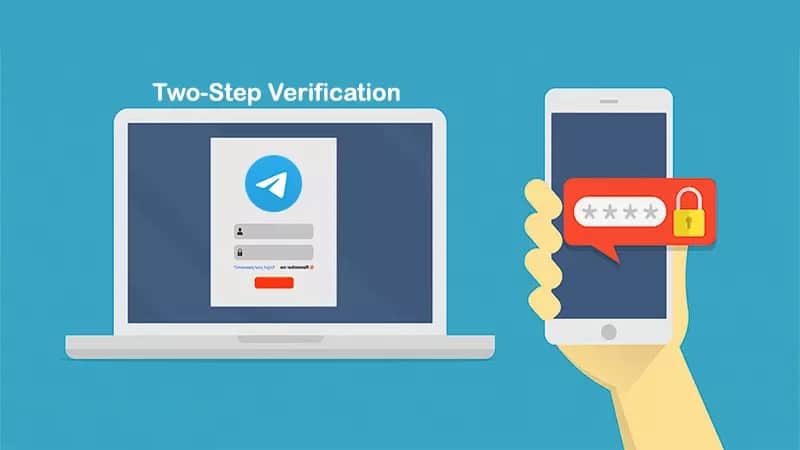یکی از بهترین راه ها برای افزایش امنیت حساب های اینترنتی، امکان فعال کردن رمز عبور دو مرحله ای است که برخی از نرم افزارها برای بالا بردن امنیت برنامه شان این قابلیت را ارائه می دهند. برای بالا بردن میزان امنیت تلگرام نیز، قابلیت تایید دو مرحله ای تلگرام ارائه شده است.
قابلیت Two Step Verification (تایید دو مرحله ای) یک لایه امنیتی به حساب شما اضافه می کند تا جلوی ورود سایرین به حسابتان را بگیرد. فعال سازی و غیرفعال سازی رمز عبور دو مرحله ای نکاتی دارد که باید به آن ها توجه کنید؛ چرا که در صورت فراموش کردن این رمز، تنها از طریق ایمیل امکان بازیابی دارید.
در ادامه به آموزش روش فعال كردن تایید دو مرحله ای تلگرام از طریق موبایل و کامپیوتر می پردازیم. همچنین روش غیر فعال کردن این ویژگی را نیز آموزش می دهیم. در مواقعی ممکن است رمز عبور دو مرحله ای تان را فراموش کنید؛ در این شرایط نیاز به بازیابی رمز خواهید داشت. نحوه بازیابی رمز عبور دو مرحله ای یکی دیگر از مباحثی است که در این مقاله بررسی می کنیم.
تایید دو مرحله ای تلگرام (Two Step Verification) چیست؟
فرض کنید شما گوشی تان را در اختیار فردی قرار داده اید و او در همان چند دقیقه سعی می کند به طور پنهانی در گوشی خودش به تلگرام شما متصل شود. در حالت عادی بعد از وارد کردن شماره تلفن شما، تلگرام کد تاییدی به گوشی شما ارسال می کند. از آنجایی که گوشی شما دست فرد مهاجم است، می تواند به سرعت کد را برداشته و پیام تایید تلگرام را از گوشی شما حذف کند. به این ترتیب مهاجم تنها با چند لحظه در دست داشتن گوشی شما، توانسته است وارد حساب تلگرام تان شود.
تایید دو مرحله ای تلگرام راهی برای افزایش امنیت حساب تلگرام است. با فعال کردن این قابلیت، در صورتی که دستگاه دیگری غیر از دستگاه فعلی شما بخواهد وارد تلگرامتان شود، علاوه بر کد تایید ورود به تلگرام، نیاز به رمز دو مرحله ای دارد که فقط شما آن را می دانید. به عبارت ساده تر، به دو کد مجزا برای فعال سازی اکانت نیاز است که یکی از آن ها را خود تلگرام برای شما ارسال می کند و دیگری را خودتان، با توجه به اینکه چه رمز عبوری تعیین کرده اید، وارد می کنید.
اگر ما تایید دو مرحله ای تلگرام را فعال کرده باشیم، حتی اگر هکر بتواند به کد تایید تلگرام دست پیدا کند، از آنجایی که کد دو مرحله ای را نمی داند، نمی تواند وارد حساب ما شود.
فعال سازی تایید دو مرحله ای تلگرام
مراحل فعال سازی رمز دو مرحله ای (در نسخه موبایل تلگرام)
به منظور فعال کردن قابلیت Two Step Verification تلگرام کافی است مراحل زیر را دنبال کنید:
- برنامه تلگرام گوشی را اجرا کنید.
- بر روی علامت سه خط موازی بالای صفحه ضربه بزنید تا منوی اصلی برنامه نمایش داده شود.
- از منوی اصلی بر روی گزینه Settings ضربه بزنید.
- گزینه Privacy & Security را انتخاب کنید.
- گزینه Two-Step Verification را انتخاب کنید.
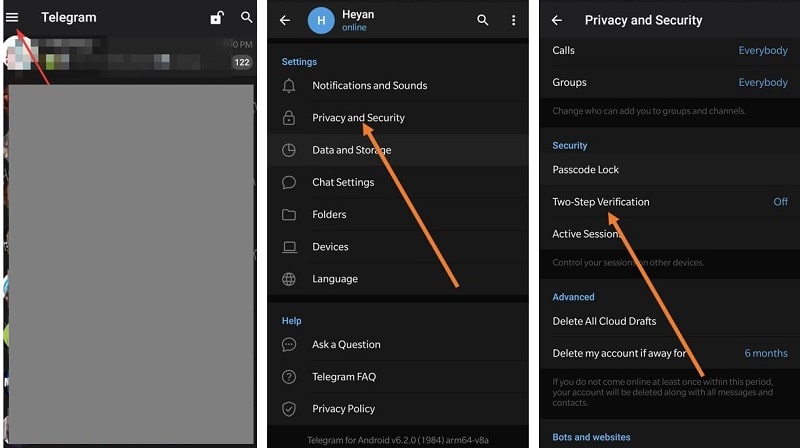
- بر روی گزینه Set Password ضربه بزنید.
- رمز عبوری که مدنظرتان است را وارد کنید و بر روی دکمه Continue ضربه بزنید.
- پسوردی که در مرحله قبل وارد کرده بودید را عینا تکرار کنید. سپس بر روی دکمه Continue ضربه بزنید.
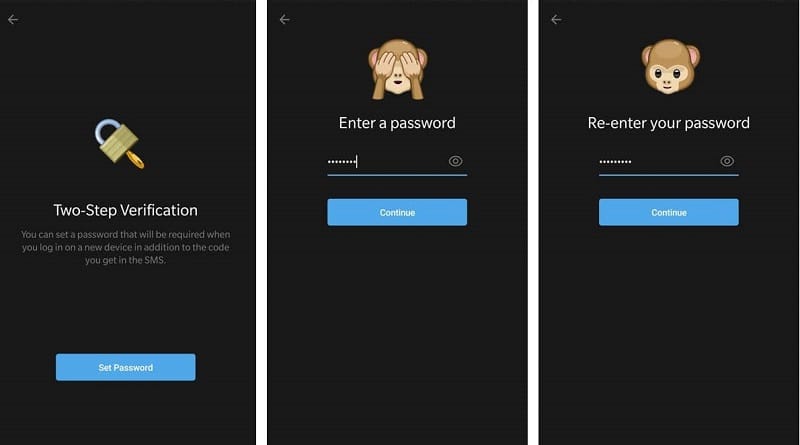
- در این مرحله می توانید برای پسورد خود یک Hint یا راهنما تعیین کنید تا در زمان لازم، بازیابی رمز برایتان ساده تر باشد. (این مرحله اختیاری است و می توانید بدون نوشتن متن از آن عبور کنید). بر روی دکمه Continue ضربه بزنید.
- ممکن است رمز دو مرحله ای تان را فراموش کنید؛ در این صورت امکان ورود به حساب برای همیشه از بین می رود. بنابراین باید امکان بازیابی رمز وجود داشته باشد. در این مرحله باید آدرس ایمیل تان را وارد کنید تا در صورت نیاز، بعدا بتوانید از این آدرس برای بازیابی رمز دو مرحله ای استفاده کنید. آدرس ایمیلی را وارد کنید که همیشه در دسترس تان باشد. (نکته: می توانید با لمس گزینه Skip، از وارد کردن ایمیل ریکاوری صرف نظر کنید، اما توصیه می کنیم که حتما آدرس ایمیل را وارد کنید.)
- بعد از وارد کردن آدرس ایمیل، بر روی دکمه Continue ضربه بزنید.
- ایمیلی از طرف تلگرام به آدرس ایمیلی که مشخص کرده بودید ارسال شده است. باید وارد ایمیل تان شوید و بر روی لینک فعال سازی ایمیل کلیک کنید. یا اینکه کد تایید ایمیل را کپی کرده و در کادر کد در تلگرام وارد کنید.
- لحظه ای منتظر بمانید تا صفحه ای با پیغام Success! Two-Step Verification in now enabled نمایان شود.
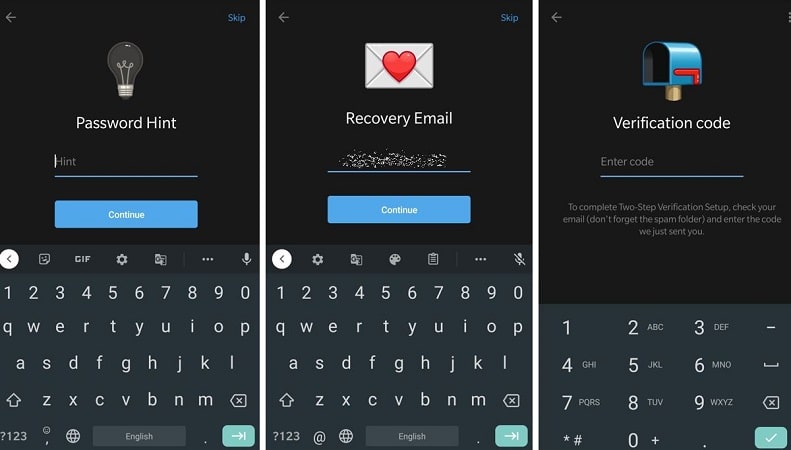
به این صورت مراحل فعال سازی قابلیت تایید دو مرحله ای تلگرام تکمیل می شود.
مراحل فعال سازی رمز دو مرحله ای (در نسخه ویندوز تلگرام)
برای فعالسازی Two-step verification از طریق تلگرام کامپیوتر مراحل زیر را دنبال کنید:
- برنامه تلگرام نسخه ویندوز را باز کنید.
- بر روی آیکون سه خط بالای صفحه كلیك كنید تا منوی اصلی تلگرام ظاهر شود.
- در منوی ظاهر شده گزینه Settings را انتخاب کنید.
- در صفحه تنظیمات گزینه Privacy & Security را انتخاب كنید.
- گزینه Two-step verification را انتخاب كرده و بر روی گزینه Enable two-step verification کلیک کنید.
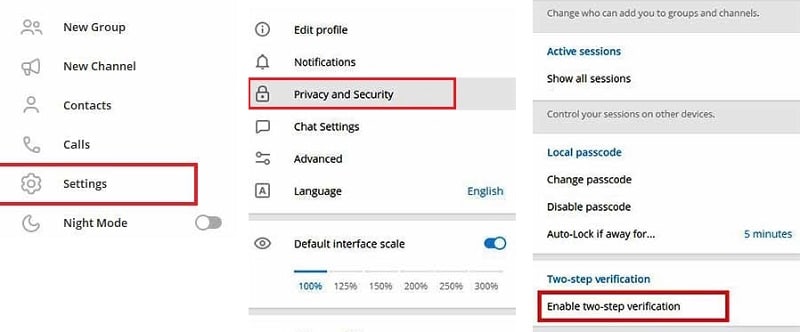
- در فیلد اول رمز مدنظرتان را وارد کنید. در فیلد دوم پسورد انتخاب شده در كادر قبلی را مجددا تایپ کنید. آدرس ایمیل خود را وارد کرده و بر روی دکمه Save كلیك کنید. (در این مرحله حتما ایمیلی را وارد کنید که به آن دسترسی داشته باشید؛ چرا که در صورت فراموش کردن رمز دو مرحله ای، برای بازیابی آن نیاز به ورود به ایمیل تان خواهید داشت.)
- به آدرس ایمیلی كه در مرحله قبل وارد كرده بودید بروید و ایمیل دریافتی از تلگرام را باز كنید. سپس بر روی لینک فعال سازی داخل ایمیل كلیك كنید. یا اینکه کد فعالسازی موجود در ایمیل را کپی کرده و در صفحه تایید ایمیل در تلگرام دسکتاپ وارد کنید.
- در نهایت بر روی دکمه Submit کلیک کنید.
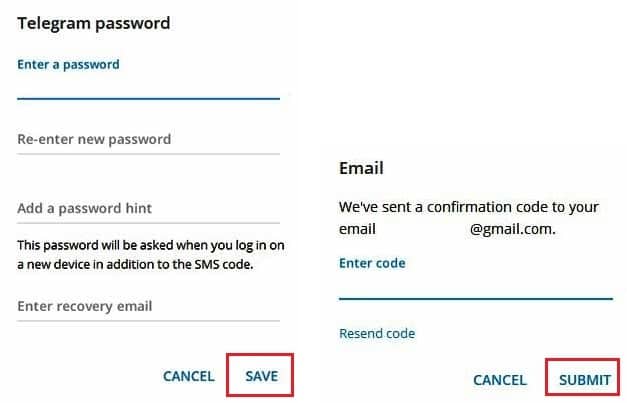
اکنون رمز دو مرحله ای تلگرام بر روی حساب كاربری تلگرام شما فعال شده است.
غیر فعال کردن تایید دو مرحله ای در تلگرام
فعال بودن Two Step Verification امنیت حساب شما را تا حد زیادی افزایش می دهد و احتمال کنترل تلگرام توسط دیگران را به حداقل می رساند. با این وجود ممکن است به هر دلیلی بخواهید این قابلیت را غیرفعال کنید. برای حذف رمز دو مرحله ای تلگرام مراحل زیر را انجام دهید:
- برنامه تلگرام را باز کنید.
- گزینه سه خط موازی بالای صفحه را انتخاب کنید تا وارد منوی اصلی برنامه شوید.
- در منوی اصلی برنامه گزینه تنظیمات یا Settings را انتخاب کنید.
- گزینه Privacy & Security را انتخاب نمایید.
- گزینه Two-Step Verification را انتخاب کنید.
- از آنجایی که از قبل قابلیت تایید دو مرحله ای تلگرام را فعال کرده اید، اکنون برای غیر فعالسازی باید رمز عبور دو مرحله ای تان را وارد کنید. بعد از وارد کردن رمز، آیکون تیک موجود در گوشه سمت راست و بالای صفحه را لمس نمایید.
- دکمه Turn Password Off را انتخاب کنید.
- در پنجره پاپ آپ نمایش داده شده، گزینه OK را انتخاب کنید.
- به همین سادگی قابلیت تایید دو مرحله ای تلگرام شما غیرفعال شد.
فراموش کردن رمز عبور دو مرحله ای
در صورتی که رمز عبور دو مرحله ای تان را فراموش کردید، جای هیچ نگرانی نیست؛ چرا که امکان بازیابی رمز از طریق ایمیل وجود دارد. اما در صورتی که قادر به یادآوری رمز عبور خود نباشید و همچنین ایمیلی را نیز برای بازگردانی اکانت خود، در مرحله آخر تایید دو مرحله ای تلگرام ، تعیین نکرده باشید، دیگر قادر به بازگردانی اکانت حذف شده تلگرام خود، به هیچ عنوانی نخواهید بود. پس حتما از یک ایمیل معتبر و قابل دسترس برای فعال کردن تایید دو مرحله ای تلگرام استفاده کنید.
هنگامی که رمز عبور خود را فراموش کردید، اگر ایمیل پشتیبانی برای آن تعیین کرده باشید باید از گزینه Forgot Password استفاده کنید تا یک ایمیل حاوی رمز عبور جدید، برای شما ارسال شود؛ تا از طریق آن بتوانید اکانت خود را باز کنید. برای بازیابی رمز عبور مراحل زیر را دنبال کنید:
- برنامه تلگرام را باز کنید.
- شماره خود را وارد کنید .
- کد یا رمز اول توسط سرور تلگرام برای شما ارسال می شود. آن را در کادر مربوطه وارد کنید.
- بعد از وارد کردن کد و تایید شدن آن نوبت به رمز دوم تلگرام می رسد. در صورتی که طی فعال سازی رمز دوم، ایمیل پشتیبان تعیین کرده اید، گزینه forgot password را انتخاب کنید.
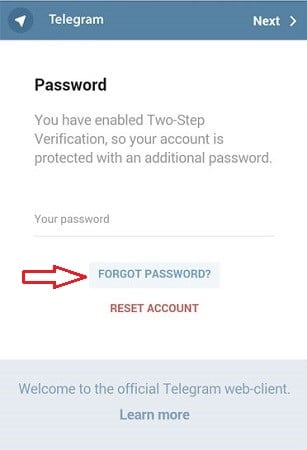
- رمز دوم جدید به ایمیل پشتیبان شما ارسال می شود. وارد ایمیل خود شوید، کد ارسالی را بردارید و در کادر مخصوص وارد کنید. با انجام مراحل فوق تلگرام شما باز می شود.
در صورتی که هنگام فعالسازی رمز دوم، آدرس ایمیلی وارد نکرده باشید، تنها گزینه در دسترس شما، Reset Account است. با زدن دکمه Reset Account، حساب قبلی تان که نمی توانید واردش شوید حذف می شود و یک حساب جدید با همان شماره قبلی ایجاد می شود. این امر باعث می شود تمامی اطلاعات شما، از قبیل پیام ها و عضویت در گروه ها و کانال ها پاک شده و دیگر قادر به دسترسی به آن ها نباشید. برای ریست کردن اکانت تلگرام که معادل همان دیلیت اکانت تلگرام است مراحل زیر را طی کنید:
- برنامه تلگرام را باز کنید.
- شماره تلگرام تان را وارد کنید.
- کد اول تلگرام که برایتان ارسال شده است را در کادر مربوطه وارد کنید. بعد از وارد کردن کد اصلی تلگرام که از سرور تلگرام فرستاده می شود، در صفحه جدید باید رمز دوم خود را وارد کنید.
- روی گزینه RESET ACCOUNT ضربه بزنید.
- گزینه reset my account ظاهر می شود . روی آن ضربه بزنید. (نکته: در صورت انتخاب گزینه reset my account تمام چت ها ، عکس و فیلم و فایل هایی که داشتید حذف می شوند.)
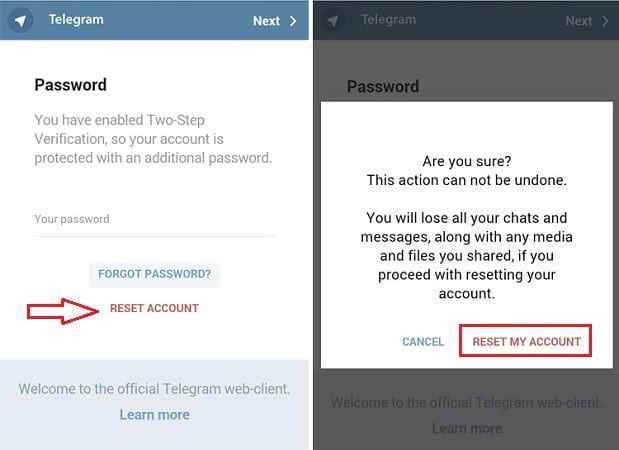
- تمام اطلاعات قبلی شما حذف شده و تلگرام شما باز می شود.
کلام آخر
در این مقاله نحوه فعالسازی رمز عبور دو مرحله ای تلگرام را آموزش دادیم. فعال کردن این قابلیت می تواند امنیت حساب تلگرام شما را تا حد زیادی افزایش دهد و احتمال هک شدن تلگرام تان را تا حد زیادی کاهش دهد.
بعد از فعال کردن رمز دوم ممکن است به هر دلیلی تصمیم بگیرید که آن را غیر فعال کنید. یا اینکه ممکن است رمز دو مرحله ای تان را فراموش کرده و نیاز به بازیابی رمز داشته باشید. در این شرایط نیاز دارید تا به ایمیلی که هنگام فعالسازی وارد کرده بودید دسترسی داشته باشید. در صورتی که در رابطه با هر یک از بخش های آموزش سوال دارید لطفا در بخش نظرات با ما به اشتراک بگذارید.